Hỗ trợ tư vấn
Tư vấn - Giải đáp - Hỗ trợ đặt tài liệu
Mua gói Pro để tải file trên Download.vn và trải nghiệm website không quảng cáo
Tìm hiểu thêm » Hỗ trợ qua ZaloTrước khi muốn bán iPhone hoặc chuyển sang dùng iPhone khác, việc đầu tiên bạn cần làm là sao lưu dữ liệu, sau đó xóa sạch dữ liệu cá nhân cũng như đăng xuất khỏi các tài khoản trên thiết bị.
Việc làm này tưởng chừng đơn giản, nhưng một số người vẫn loay hoay mãi không biết thực hiện như nào? Vì vậy, mời các bạn cùng tham khảo bài viết dưới đây để biết cách thực hiện.
Trước khi bán iPhone, việc quan trọng nhất là sao lưu dữ liệu. Bạn có thể sao lưu dữ liệu vô cùng nhanh chóng thông qua iCloud, chỉ cần truy cập vào Settings, rồi nhấn vào tên iPhone. Sau đó, chọn iCloud.
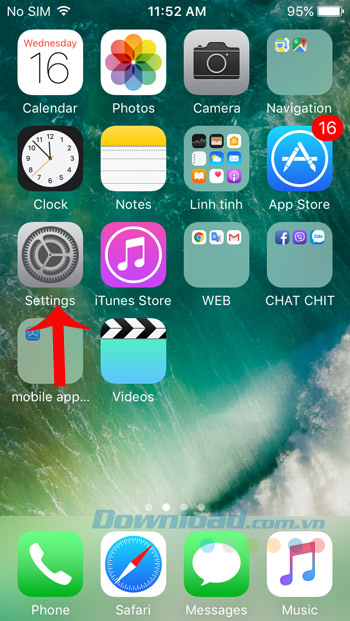
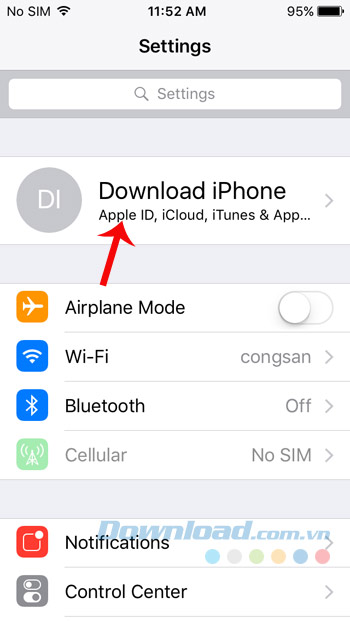
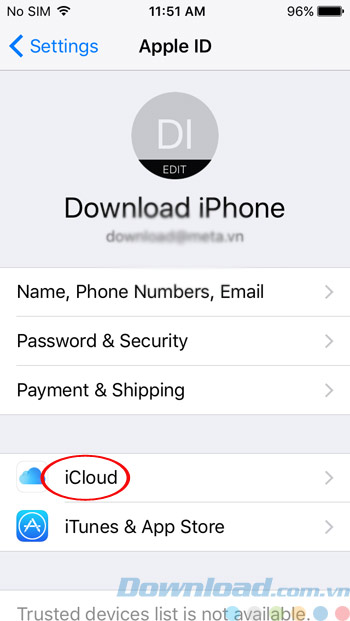
Vuốt màn hình xuống dưới, chọn iCloud Backup, rồi gạt thanh trượt màu trắng ở mục iCloud Backup sang phải để kích hoạt chức năng sao lưu với iCloud. Khi xuất hiện cửa sổ xác nhận bắt đầu quá trình sao lưu, nhấn OK để tiếp tục.
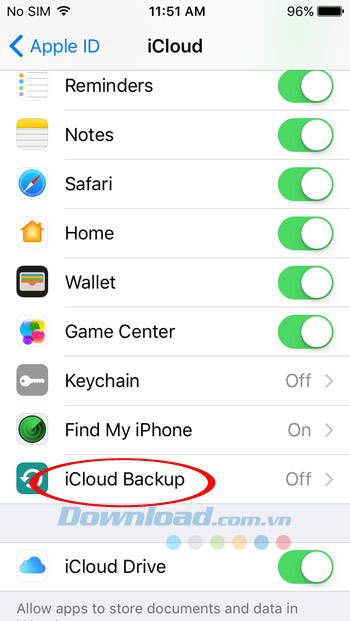
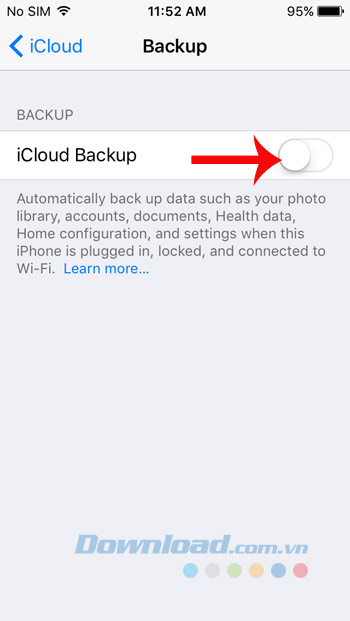
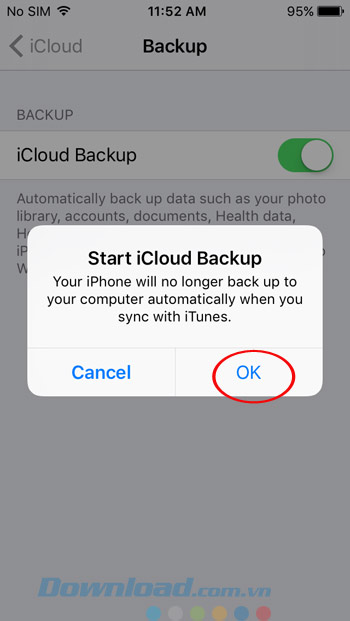
Đợi một lát để quá trình bật sao lưu hoàn tất, rồi nhấn Back Up Now để bắt đầu quá trình sao lưu dữ liệu trên iPhone. Tuy nhiên, iCloud chỉ hỗ trợ sao lưu 5GB thôi nhé.
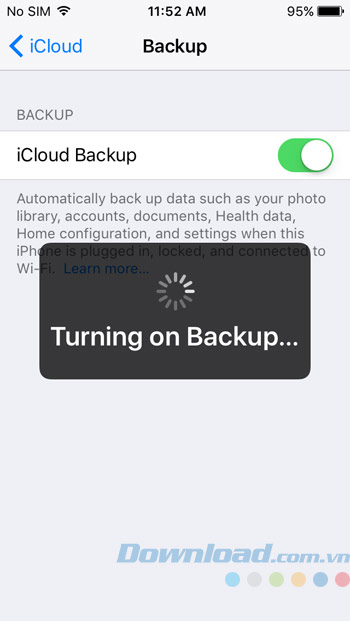
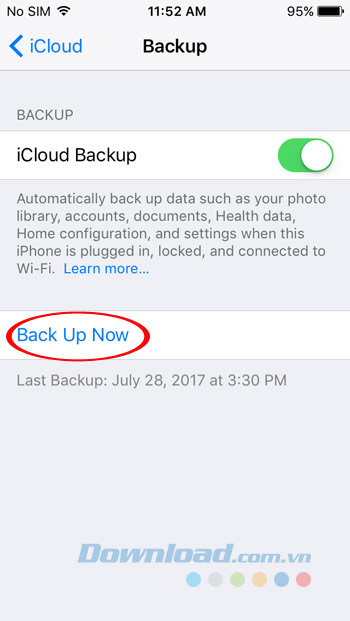
Đầu tiên, bạn hãy kết nối iPhone vào máy tính thông qua dây cáp. Sau đó, khởi động iTunes lên, rồi nhấn vào biểu tượng chiếc điện thoại như hình dưới.
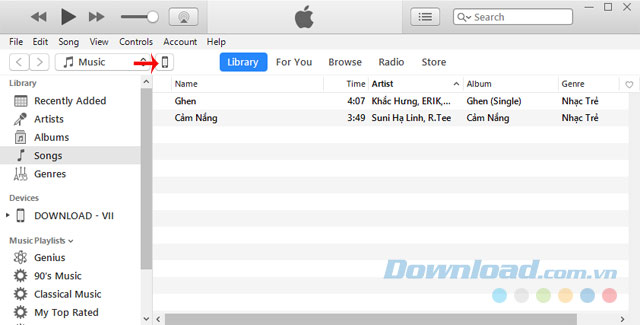
Tại mục Backups, tích chọn vào ô This Computer, rồi nhấn Back Up Now như hình dưới để tiến hành sao lưu dữ liệu vào máy tính.
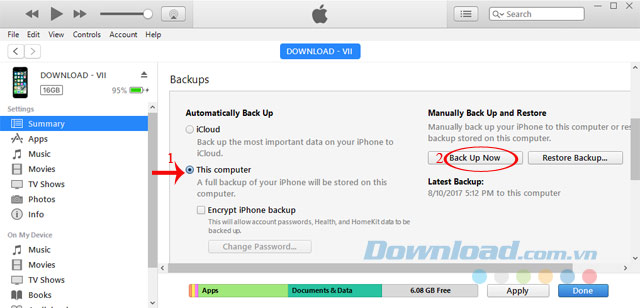
Ngoài 2 cách sao lưu trên của ông lớn Apple, bạn có thể sử dụng: Google Drive, Dropbox, Google Photos, OneDrive... để sao lưu dữ liệu. Hầu hết những ứng dụng đám mấy đều có chức năng sao lưu hình ảnh tự động.
Sau khi sao lưu mọi dữ liệu an toàn, bạn hãy xóa sạch tất cả hình ảnh, tin nhắn, dữ liệu, video khỏi iPhone bằng cách: Truy cập vào Settings, nhấn vào General, rồi kéo xuống dưới cùng nhấn vào Reset.
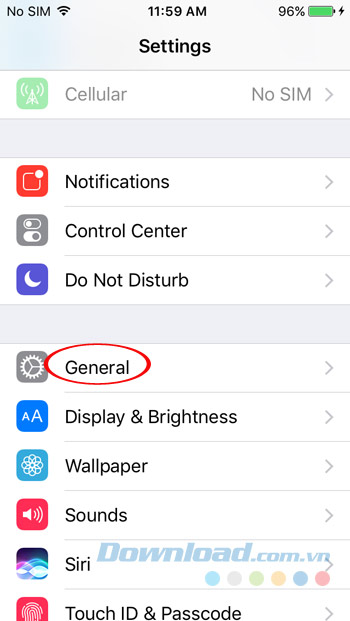
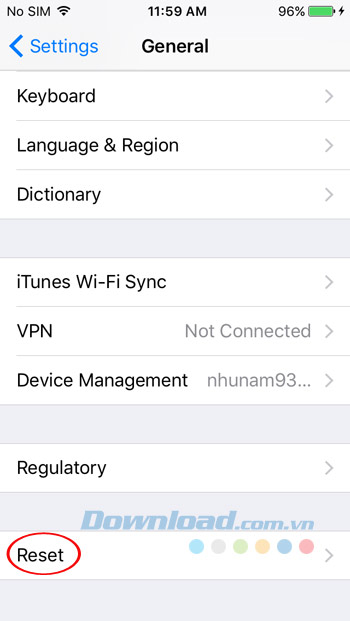
Tiếp theo, nhấn vào Erase All Content and Settings, rồi chạm vào Erase iPhone, nhập Passcode và mật khẩu Apple ID khi được yêu cầu.
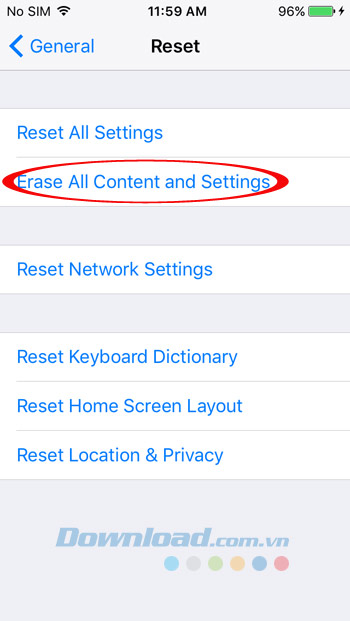
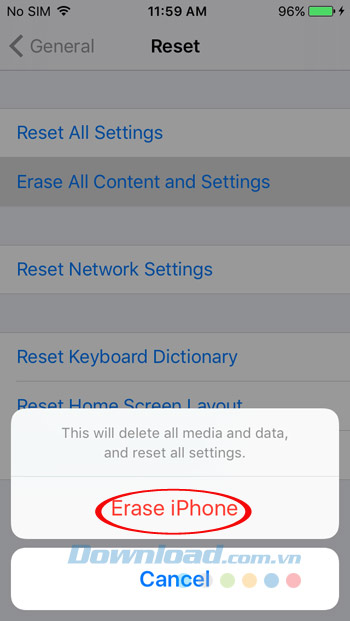
Đừng quên đăng xuất khỏi các tài khoản cá nhân, bao gồm cả iCloud và iMessage nữa nhé. Để đăng xuất khỏi iCloud, truy cập vào Settings, chọn iCloud. Sau đó, cuộn xuống cuối trang chọn Sign out. Còn đăng xuất khỏi iMessage bằng cách, nhấn vào Settings, chọn Messages, rồi gạt sang OFF để tắt.
Với cách làm này, bạn có thể giữ lại cho mình mọi dữ liệu, mà lại rất an toàn không lo người khác sử dụng dữ liệu của mình "trái phép".
Chúc các bạn thực hiện thành công!
Theo Nghị định 147/2024/ND-CP, bạn cần xác thực tài khoản trước khi sử dụng tính năng này. Chúng tôi sẽ gửi mã xác thực qua SMS hoặc Zalo tới số điện thoại mà bạn nhập dưới đây: